MS Visual Studio C/C++によるMIDACOのコンパイル
MS Visual StudioでC/C++を使用してMIDACOをコンパイルするのは簡単です。以下に詳細な手順を示します。
注意:一部のMS Visual Studioバージョンでは、fopen コマンドがエラーとして扱われ、代わりに fopen_s が必要とされる場合があります。このため、MS Visual StudioでMIDACOをコンパイルするには、midaco.c▶ ソースコードに少し変更を加える必要があります。
ステップ1:midaco.c▶ファイル内で、fopenコマンドをfopen_s に変更します。具体的には、5002行目をコメントアウトし、5003行目を有効にします。結果は以下のようになります。

ステップ2:サンプルベンチマーク問題(例: example_MINLPc.cpp▶)は非常に高速(0.1秒未満)で実行されます。デフォルトでは、サンプル問題の実行後にpauseコマンドがないため、MS Visual Studioでサンプル問題を実行すると、コンソールウィンドウがすぐに閉じてしまいます。コンソールウィンドウを一時停止するためには、サンプル問題のソースコードの最後に次のコマンドを追加します。
|
printfとgetchar()コマンドを使用するには、stdio.hとstdlib.hを次のようにインクルードする必要があります。
#include <stdio.h>
#include <stdlib.h>
ステップ3:MS Visual Studioを開き、新しいプロジェクトを作成します。「Win32 Console Application」(Visual C++)を選択します。

ステップ4:「Next >」(アプリケーション設定)を選択します。
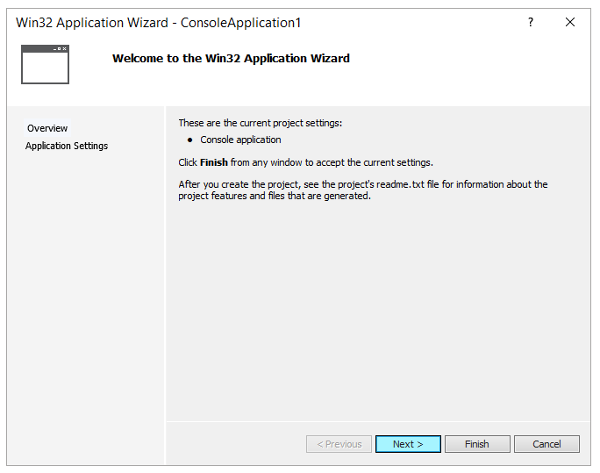
ステップ5:「Empty project」を選択し、「Finish」をクリックします。
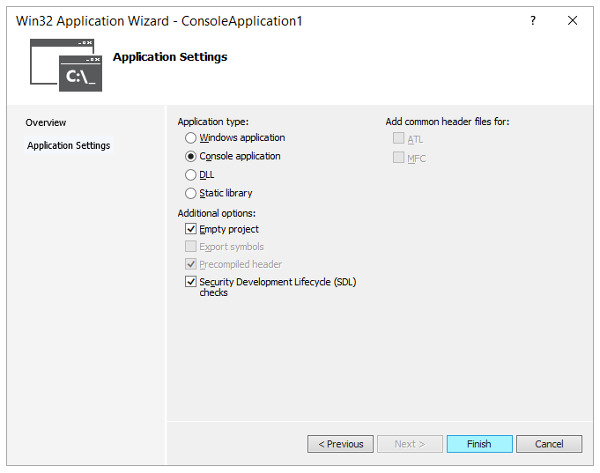
ステップ6:「midaco.c」といくつかのサンプルファイルを「Existing item」としてソースファイルに追加します。
ステップ7:通常通りビルドとデバッグ/実行を行います。
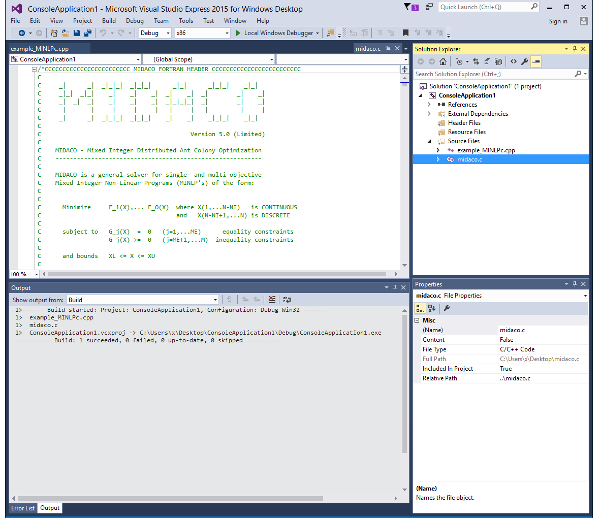
ヒント1:MIDACOのテキスト出力ファイルは、MS Visual StudioプロジェクトのDebugまたはReleaseフォルダーにあります。
ヒント2:MS Visual Studioプロジェクトの設定で -O3 コンパイルを使用することができます(詳細についてはお問い合わせください)。
ヒント3:上で説明したvisual C++ の代わりに、Intel Fortranコンパイラを使用することもできます。
ヒント4:次のエラーが表示された場合
“LNK2019: unresolved external symbol _WinMain@16 referenced in function ___tmainCRTStartup”
このエラーは、VS: プロパティ -> リンカー -> システム -> サブシステムを「Windows」から「Console」(/SUBSYSTEM:CONSOLE)に変更することで簡単に修正できます。
(/SUBSYSTEM:WINDOWS) >>>こちらへ変更>>> (/SUBSYSTEM:CONSOLE)
